Diskpart를 사용하여 정리 명령을 실행하시겠습니까?
또는 Diskpart 정리가 Windows 11에서 작동하지 않음으로 인해 디스크를 지울 수 없습니까?
그렇다면!
그렇다면 많이 걱정할 필요가 없습니다 다른 사용자도 Diskpart clean이 로드되지 않고 보고되지 않는 문제에 직면했습니다.
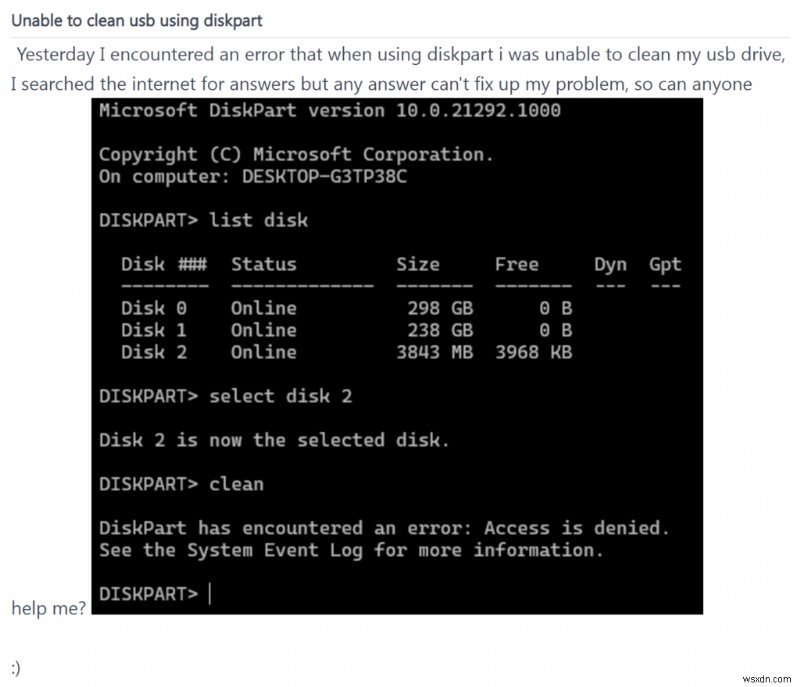
따라서 아래에는 4가지 쉬운 수정이 있습니다. 아래 가이드에서 Diskpart Clean Not Working을 제거할 수 있습니다.
Diskpart 정리가 작동하지 않는 원인은 무엇입니까?
Diskpart Clean이 작동하지 않는 데에는 여러 가지 이유가 있지만 다음은 4가지 일반적인 이유입니다. :
- USB/SD 카드와 같은 기기 제대로 연결되지 않았을 수 있습니다
- 드라이브의 쓰기 금지가 활성화됨
- 명령 프롬프트 터미널 실행할 관리자 권한이 없습니다.
- 드라이브가 잠겨 있을 수 있습니다. .
해결 방법 1:대상 장치가 제대로 연결되었는지 확인
외장 USB 또는 SD 카드가 PC에 제대로 연결되지 않아 Windows 11/10/8에서 Diskpart Clean이 작동하지 않는 경우가 있습니다.
따라서 USB 또는 SD 카드가 제대로 연결되었는지 확인하려면:
- 먼저 USB를 분리해야 합니다. PC/노트북의 SD 카드

- 다시 연결 대상 장치를 PC에 다시
- 컴퓨터에 관리자로 로그인합니다. .
그리고 Diskpart clean이 로드되지 않으면 다음 해결 방법을 시도하십시오.
해결 방법 2:드라이브가 사용 중이거나 잠겨 있는지 확인
대상 장치가 잠겨 있거나 사용 중인 경우 Windows 11/10에서 Diskpart Clean이 작동하지 않을 수 있습니다.
따라서 Diskpart clean을 수정하려면 아래 단계를 따르십시오.
- 대상 장치 연결 USB 또는 SD 카드와 같은 것을 컴퓨터에 연결하고 파일 탐색기를 엽니다. .
- 대상 장치 켜기 모든 데이터에 액세스할 수 있는지 확인합니다.
- 대상 장치에 액세스할 수 있는 경우 드라이브를 정상적으로 청소할 수 있습니다. .
실행 중인 프로그램이나 파일이 장치를 사용하고 있는 경우 다음을 시도하십시오. 솔루션입니다.
해결 방법 3:드라이브 잠금 해제 및 쓰기 방지 제거
위에서 언급한 것처럼 기기가 잠겨 있으면 Windows 11에서 Diskpart Clean이 작동하지 않음이 표시됩니다. 따라서 잠금 해제해야 합니다. , 암호 해독 먼저 대상 디스크에서 쓰기 방지를 제거하십시오.
그런 다음 Diskpart clean이 로드되지 않음이 수정되고 아래 단계를 따르십시오.
- Windows + R을 눌러 명령 프롬프트를 엽니다. 키
- cmd 입력 실행 상자에서 확인을 클릭합니다. .
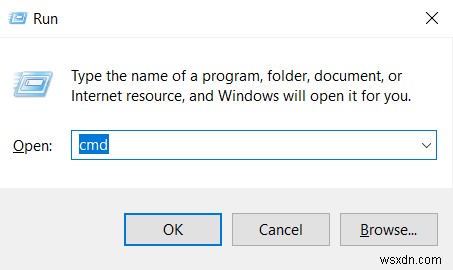
- 여기에 아래 명령줄을 입력하고 Enter 키를 누르십시오. 장치에서 읽기 전용 상태를 지울 때마다.
- 디스크파트
- 디스크 나열
- 디스크 번호 선택
- 디스크 지우기 읽기 전용 속성
- # 교체 대상 장치의 디스크 번호
- 현재 읽기 전용 상태 및 읽기 전용이 아니요로 설정됩니다.
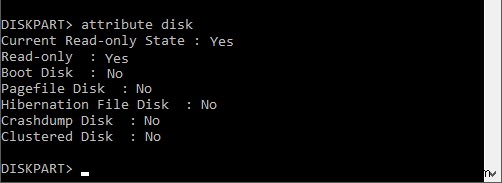
그런 다음 Diskpart Clean이 작동하지 않는 문제를 해결할 수 있는지 확인할 수 있습니다.
해결 방법 4:Windows 11에서 Diskpart Clean 명령 실행
이제 위의 3가지 솔루션을 시도한 후 Windows 11에서 Diskpart Clean이 작동하지 않는 문제를 완전히 해결할 수 있습니다. .
Diskpart의 디스크 정리 명령은 모든 항목을 지웁니다 외부 저장 장치에 있습니다.
- 연결 대상 장치를 PC로
- Windows + R을 눌러 명령 프롬프트를 엽니다. 키
- cmd 입력 실행 상자에서 확인을 클릭합니다. .
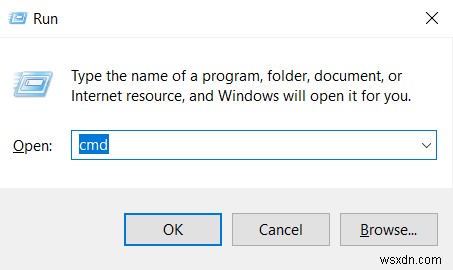
- 아래 명령줄을 입력합니다. 여기에서 Enter 키를 누르십시오. 장치에서 읽기 전용 상태를 지울 때마다.
- 디스크파트
- 디스크 나열
- 디스크 번호 선택
- 모두 청소
- 종료 입력 창을 닫습니다.
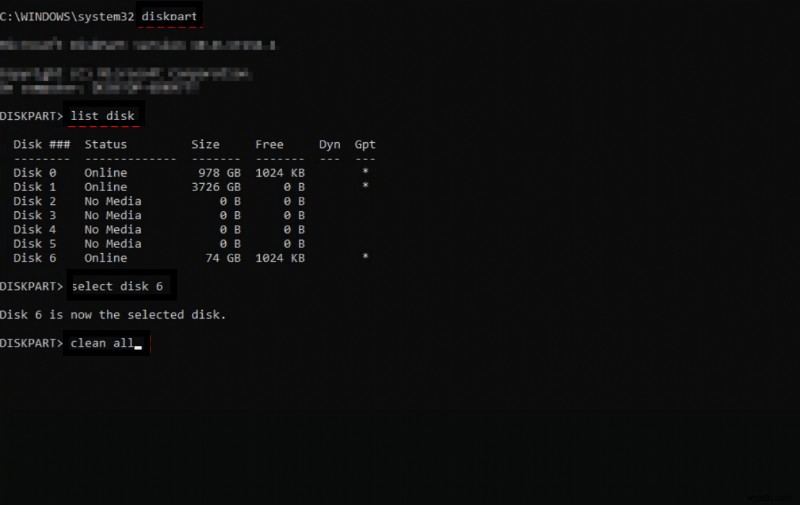
- 또한 Diskpart가 제대로 작동하여 디스크를 정리할 수 있습니다. .
위의 모든 솔루션이 Diskpart Clean이 작동하지 않음 문제를 해결하는 데 도움이 되기를 바랍니다.
그래도 질문이 있다면 경험과 질문을 자유롭게 공유하세요 댓글 섹션에서
소셜 핸들!